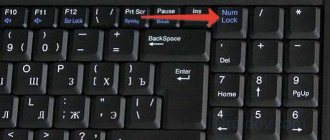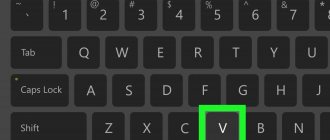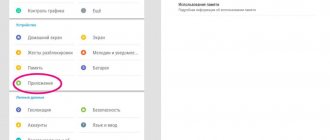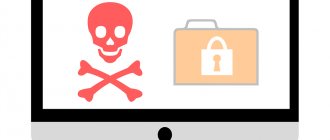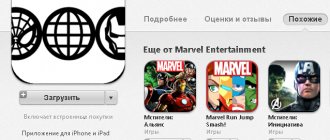У каждого пользователя компьютера есть свои личные данные и файлы, которые он обычно хранит в папках. Доступ к ним имеется у любого человека, кто может воспользоваться этим же компьютером. Для обеспечения безопасности можно скрыть папку, в которой лежат данные, однако стандартные средства ОС не позволяют сделать это максимально эффективно. Но с помощью программ, которые мы рассмотрим в этой статье, можно полностью избавиться от переживаний по поводу утери приватности личной информации.
Wise Folder Hider
Одним из самых известных инструментов для скрытия папок от посторонних пользователей является данная программа. В ней есть все, что нужно для программ такого типа. К примеру, пароль на вход в нее, шифрование скрытых файлов и дополнительный пункт в контекстном меню. Минусы у Wise Folder Hider тоже имеются, и среди них недостаток настроек, которые для некоторых пользователей могут быть крайне полезными.
Начало работы
Открыв первый раз утилиту, появится окно, где пропишите пароль. Нужен для открытия.
Перетащите директорию или файл в окно утилиты, или воспользуйтесь кнопками «Скрыть папку». Выберите нужную директорию.
Папка отобразится в окне.
Чтобы файл стал видимым, перейдите: Шифрование доступно в платной версии. Стоимость $29,95. После скрытия, стандартный поиск находит директорию, но файлы не открывает.
Приложение позволяет скрыть USB диск. Принцип действия аналогичный.
Программа добавляется в контекстное меню. Из Проводника откройте директорию, нажав на ней ПКМ.
Lim LockFolder
Еще один полезный софт для обеспечения конфиденциальности ваших личных данных. В программе есть два уровня защиты данных. Первый уровень просто скрывает папку из вида проводника, пряча в надежное место. А во втором случае данные в папке еще и шифруются, чтобы пользователи не смогли разобрать их содержимое даже при обнаружении. В программе тоже устанавливается пароль на вход, а из минусов в ней только отсутствие обновлений.
Anvide Seal Folder
Легкая программка с игрушечным интерфейсом, позволяющая скрывать папки и файлы, устанавливая на них пароль, и это первое приложение, с которым пришлось немного повозиться.
В отличие от рассмотренных выше утилит, Anvide Seal Folder перемещает скрываемые объекты в расположение ROOT -> $RECYCLE.BIN\.secure.\63895143. Название последней папки у вас вероятнее всего будет свое, но не в этом суть.
Скопировав защищенное содержимое опцией «Recover/Copy» на рабочий стол, мы обнаружили, что файлы беспрепятственно открываются приложениями по умолчанию.
Так что же, и Anvide Seal Folder бесполезна?
Подождите, в настройках этой программы есть опция шифрования имен файлов и их содержимого.
Выставив максимальный уровень защиты, мы обнаружили, что имена файлов и их содержимое стали нечитаемыми.
Как видите, шифрование действительно может обеспечить защиту, остается только открытым вопрос какой алгоритм при этом используется и что содержит файл config.asf, расположенный в папке со скрытыми файлами.
Anvide Lock Folder
Данное ПО позволяет не только обеспечить безопасность, но еще и выглядит довольно красиво, что для некоторых пользователей является чуть ли не главным плюсом. В Anvide Lock Folder присутствуют настройки интерфейса и возможность установки ключа на каждую отдельную директорию, а не только на открытие софта, что значительно понижает возможность получения доступа ко многим файлам.
Free Hide Folder
Следующий представитель не отличается многочисленным функционалом, но этим он и прекрасен. В нем есть все, что нужно для скрытия папок и ограничения к ним доступа. Free Hide Folder также обладает восстановлением списка скрытых папок, что может спасти при переустановке системы от долгого возвращения к прошлым параметрам.
Две программы для скрытия папок и файлов
Главная > Статьи > Две программы для скрытия папок и файлов
Практически у каждого человека на компьютере есть файлы и папки, которые он хотел бы скрыть от посторонних глаз и нет ничего удивительного в том, что для этих целей существует целый ряд программ, принципиально отличающихся друг от друга степенью надежности, то есть насколько сложно постороннему человеку будет обойти защиту и получить доступ к скрытой информации.
Как правило для домашнего пользования вполне можно обойтись бесплатным софтом, который конечно не гарантирует, что никто и никогда не увидит защищенные директории, но если люди из вашего окружения специально не зададутся целью узнать ваши секреты, подобные программы достаточно эффективны.
WinMend Folder Hidden — абсолютно бесплатная программа с русскоязычным интерфейсом, зарекомендовавшая себя как качественное ПО, не подверженное сбоям, что, согласитесь, очень важно для любых программ, ограничивающих доступ.
Перед первым запуском от вас потребуется придумать пароль. Отнеситесь к этому требованию ответственно, сохраните пароль в надежном месте и постарайтесь, чтобы он был достаточно сложным.
Далее в окне программы вы увидите три горизонтальные вкладки: «Скрыть папку», «Наши продукты», «О нас» и вертикальное меню: «Скрыть папку», «Скрыть файлы», «Показать», «Скрыть», «Изменить пароль», «Удалить». Итак, если вы захотели скрыть какую-нибудь папку, вам необходимо кликнуть на кнопку «Скрыть папку», указать ее, проверить, что папку действительно нельзя увидеть и выйти из программы.
Если она вам понадобится, необходимо зайти в WinMend Folder Hidden найти папку в списке и нажать «Показать». Аналогичные действия мы можем выполнять и с файлами. Кнопка «Удалить» в данном приложении используется для очистки истории программы и сами файлы и папки не удаляет.
Несмотря на простоту и удобство, WinMend Folder Hidden не рекомендуется использовать для защиты какой-нибудь важной и секретной информации, так как некоторые архиваторы позволяют увидеть скрытые программой объекты, но правда даже в этом случае выполнить с ними какие-либо действия (открыть, переименовать, удалить) не удастся. А вот если загрузиться с помощью LiveCD Linux можно получить доступ к директории, где находится пароль от программы, и таким образом открыть любую срытую папку или файл.
Если речь идет не о домашнем компьютере, папки и файлы которого вы хотите спрятать от своих домочадцев, а о коммерческих секретах, то стоит воспользоваться более серьезными программами.
GiliSoft File Lock Pro — платное приложение, обеспечивающее уже более высокий уровень защиты и перечень его функций не ограничивается только скрытием файлов и папок.
Еще перед инсталляцией нам нужно установить пароль. После ее завершения мы можем запустить приложение и перейти к изучению его возможностей. К сожалению, в отличие от WinMend Folder Hidden эта программа не русифицирована, но интерфейс ее очень хорошо продуман и инструменты не должны вызывать вопросов.
Раздел «Hide Data» предназначен для скрытия папок, файлов, дисков и их разделов. А вот инструменты раздела «Deny Read» ничего не скрывают, а только блокируют доступ к файлу или папке. При попытке открыть или удалить файл, защищенный функцией «Deny Read», вы получите сообщение, что это действие невозможно выполнить.
Раздел «Encrypt» позволяет зашифровать любой файл или папку, в итоге данные надежно защищены, а вы можете этот объект перемещать, копировать или переименовывать.
Для большей надежности, доступ к зашифрованному файлу или папке возможен только после введения дополнительного пароля, отличающегося от пароля, который используется для входа в программу.
Кроме скрытия и шифрования данных, GiliSoft File Lock Pro может использоваться как инструмент родительского контроля, поскольку позволяет блокировать доступ не только к содержимому обычных папок, но и запретить запуск любого приложения, установленного на ПК, достаточно воспользоваться соответствующими функциями в разделе «Deny Read».
Просмотров: 11318
Похожие статьи
Private Folder
Private Folder является довольно простой программой по сравнению с Lim LockFolder, однако у нее есть одна функция, которой не обладает ни одно программное обеспечение из списка в этой статье. Программа умеет не только скрывать папки, но еще и устанавливать пароль на них прямо в проводнике. Это может быть полезно, если вы не хотите постоянно открывать программу для того, чтобы сделать директорию видимой, так как доступ к ней можно будет получить прямо из проводника в том случае, если вы введете пароль.
Как скрыть программу из списка программ
Предположим что нам нужно скрыть программу Notepad++. Как вы видите она отображается в списке программ.
Для того чтобы скрыть запись о программе нужно немного похимичить в реестре. Итак запускаем окно «Выполнить» сочетанием клавиш Win+R.
Вводим «regedit.exe» и жмем Ок.
После чего находим в реестре папку Uninstall:
HKEY_LOCAL_MACHINE\SOFTWARE\Microsoft\Windows\CurrentVersion\Uninstall
В моем случае приложение 32-бит, а операционная система 64-разрядная. В таком тяжелом случае приложение надо искать в этой ветке:
HKEY_LOCAL_MACHINE\SOFTWARE\Wow6432Node\Microsoft\Windows\CurrentVersion\Uninstall
Этот раздел отвечает за формирование списка установленных программ, которые видит пользователь в панели управления в меню «Программы и компоненты».
Теперь находим ветку программы, которую нужно скрыть (в моем конкретном случае название ветки совпадает с именем приложения — Notepad++).
После этого создаем параметр DWORD. Делается это так: где-нибудь на пустом месте кликаем правым кликом мышки и выбираем пункт «Создать» и «Параметр DWORD».
Нажав на нем правым кликом и выбрав пункт «Переименовать», назовем его «SystemComponent».
Теперь нажмем на нем правой кнопкой мыши и выберем пункт «Изменить».
Затем изменим его значение с «0» на «1», после чего давим «ОК».
Ну, а сейчас самое приятное, идем в раздел «Программы и компоненты» и клавишей F5 обновим список программ. Если все правильно сделали, то программа должна быть скрыта.
Скрыть установленную программу в Windows можно альтернативным способом. Для этого нужно в той же самой ветке поменять имя ключа «DisplayName» на «QuietDisplayName».
Этот способ может не прокатить, поэтому используйте первый метод, который работает всегда без критических дней и никогда не отказывает.
Как отключить скрытие программ
Чтобы вернуть все как было до этого, т.е. отключить режим скрытия для той или иной программы, необходимо в ветке программы удалить созданный нами параметр «SystemComponent». А если вы скрывали программу вторым способом, то необходимо произвести обратное переименование параметра «DisplayName», убрав слово «Quiet».
Secure Folders
Еще одним инструментом для сохранения безопасности ваших личных файлов является Secure Folders. В программе есть некоторые отличия от предыдущих, так как она обладает сразу тремя способами защиты:
- Скрытие папки;
- Блокировка доступа;
- Режим «Только для чтения».
Каждый из этих способов будет полезен в определенных ситуациях, например, если вы просто хотите, чтобы ваши файлы не изменяли и не удаляли, то можно выставить третий режим для защиты.
WinMend Folder Hidden
Это ПО является одним из самых простых в этом списке. Кроме скрытия директорий и установки пароля на вход программа больше ничего не может. Некоторым это может оказаться полезным, но отсутствие русского языка может сыграть значительную роль в принятии решения.
My Lockbox
Следующим инструментом будет My Lockbox. Этот софт немного отличается интерфейсом, схожим чем-то со стандартным проводником Wndows. Тут есть все те функции, которые были описаны выше, однако хотелось бы отметить установку доверенных процессов. Благодаря данной настройке можно дать возможность некоторым программам доступ к вашим скрытым или защищенным директориям. Это полезно, если вы часто используете файлы из них для отправки по почте или через социальные сети.
Руководство по быстрому выбору (бесплатно скачать программы для скрытия папок)
My Lockbox
| Папка не только скрыта от любопытных глаз, но и от системы и приложений, и останется скрытой, даже если компьютер запускается в безопасном режиме. |
| Не осуществляет шифрование файлов. При знании определенной информации, все таки можно добраться до файлов. В инсталляторе есть OpenCandy. |
| https://fspro.net/my-lockbox/ |
| ———— |
| 3.9 MB 3.1.2 Feature limited freeware Windows XP/Vista/2003/2008/7/8 |
| Поддержка 64-разрядных ОС |
Free Hide Folder
| Очень просто применять. Работает сразу с большим количеством папок. |
| Файлы в скрытой папке не скрыты от системы, и могут быть найдены с помощью обычного поиска. |
| https://www.cleanersoft.com/hidefolder/free_hide_folder.htm |
| ———— |
| 875 KB 3.0 Unrestricted freeware Windows 9x/Me/NT/2000/XP/2003 |
TrueCrypt
| Обеспечивает высокий уровень безопасности. |
| Технически, цели у данной утилиты другие. |
| truecrypt(.)org (к сожалению, сайт взломан, необходимо искать версии на файловых хранилищах) |
| ———— |
| 3.3 MB 7.1a Open source freeware Windows 7/Vista/XP, Mac OS X, and Linux |
| Поддержка 64-разрядных ОС |
Рубрики:
- папка
- пароль
- скрыть
- файл
☕ Хотите выразить благодарность автору? Поделитесь с друзьями!
- Лучшие бесплатные программы для удаленного доступа
- Лучшие бесплатные безопасные экранные клавиатуры
- Лучшие бесплатные программы для удаленного доступа Безопасность
- Лучшие бесплатные Telnet-SSH эмуляторы терминала Безопасность
- Лучшие бесплатные решения для защиты вашего интернета Безопасность
- Лучшие бесплатные безопасные экранные клавиатуры Безопасность
- Шифрования не достаточно Безопасность
- Интернет конфиденциальность — что это на самом деле? Безопасность
Hide Folders
Еще один полезный инструмент, который поможет вам обезопасить свои личные данные. Софт обладает многочисленным дополнительным функционалом и приятным для глаз интерфейсом. В нем также есть возможность добавления процессов в список доверенных, как в предыдущем аналоге, однако программа условно-бесплатная и без покупки полной версии ей можно пользоваться ограниченное количество времени. Но все же на такое ПО не жалко потратить и $40, ведь в нем есть абсолютно все, что было описано в программах выше.
TrueCrypt
Последней программой в этом списке окажется TrueCrypt, который отличается от всех описанных выше своим способом скрытия информации. Он был создан для защиты виртуальных дисков, однако его можно приспособить и для папок благодаря небольшой манипуляции. Программа бесплатная, но больше не поддерживается разработчиком.
Вот и весь список инструментов, которые помогут вам обезопасить себя от потери личной информации. Конечно, у каждого свои вкусы и предпочтения — кто-то любит что-то простое, кто-то бесплатное, а кто-то готов даже и заплатить за сохранность данных. Благодаря этому списку вы точно сможете определиться и выбрать что-нибудь для себя. Пишите в комментариях, какой софт для скрытия папок будете использовать, и ваши впечатления об опыте работы в подобных программах.
Мы рады, что смогли помочь Вам в решении проблемы. Добавьте сайт Lumpics.ru в закладки и мы еще пригодимся вам. Отблагодарите автора, поделитесь статьей в социальных сетях.
Опишите, что у вас не получилось. Наши специалисты постараются ответить максимально быстро.
Как пользоваться HiddeX
В верхнем отделе программы для скрытия программ видим все свои активные окна. Находим те, которые надо скрыть по нажатию волшебной горячей кнопки и двойным кликом по их строкам отправляем в нижний отдел программы HiddeX…
Теперь задаём «паническую кнопку» на клавиатуре для выделенных
активных окон или программ…
…или на мышке…
Теперь при нажатии заданной кнопки указанные активные окна или программы моментально скроются. И не в панель задач свернутся, а именно скроются полностью.
Если в дополнительных настройках установить галочку на «Скрыть в трее»…
…то вместе с окнами полностью скроется и сама программа HiddeX.
Вернуть её из потустороннего мира (и отправить туда снова) можно сочетанием клавиш на клавиатуре (нажав их последовательно, без плюсиков, не отпуская предыдущую) Ctrl
+
Shift
+
Alt
+
F12
.
Сняв галку в списке скрываемых окон, можно временно отстранить от участия в этом безобразии конкретную программу или активное окно…
Вот и вся программа для скрытия программ и активных окон HiddeX. Надеюсь, что она будет кому-то очень полезна.
До новых полезных компьютерных программ и .
Привет! В этой статье рассмотрим небольшую портативную утилиту, с помощью которой можно легко скрыть существование на вашем компьютере любых программ . И хотя, на первый взгляд, могут возникнуть вопросы, зачем вообще кому-то прятать некоторые программы, для многих пользователей ПК эта возможность окажется очень даже актуальной.
Ни для кого не секрет, что офисные сотрудники не всегда используют компьютер по назначению. В этом сложно их упрекнуть, однако непосредственное начальство не одобряет подобные вещи и может проверить компьютер на наличие посторонних программ/игр. Также, возможно, одним компьютером пользуется несколько сотрудников, и далеко не все готовы делиться с коллегами своими пристрастиями.
Особо актуальной данная утилита может оказаться для домашнего компьютера, которым пользуются все члены семьи. Например, если кто-то решил проследить за домочадцами в свое отсутствие и использует для этого , вряд ли он захочет, чтобы остальные узнали о наличии этой программы на компьютере. Дети же могут прятать игры, в которые им запретили играть родители. Одним словом, причин использовать утилиты для скрытия программ может быть сколько угодно.
Называется же эта программа Hide From Unistall List